
Når du opretter et dokument i Word, indeholder detmere end bare det indhold, du skriver i det. Vedhæftet dokumentet er forfatteroplysninger baseret på det brugernavn og de initialer, du indtastede dem, da du installerede Office.
Dette er fint for personlige dokumenter, men hvis duopretter et dokument, der vil blive delt med og arbejdet på af andre, kan det være en god ide at ændre forfatteroplysningerne til noget mere passende. Vi viser dig, hvordan du ændrer disse oplysninger.
Klik på fanen "Fil" for at begynde.

Klik på “Indstillinger” på listen over elementer til venstre på backstage-skærmen.

Skærmen "Generelt" skal være standardskærmender vises i dialogboksen “Wordindstillinger”. I afsnittet "Tilpas din kopi af Microsoft Office" skal du ændre felterne "Brugernavn" og "Initialer" for at afspejle de korrekte oplysninger, du ønsker i dokumentet.
Du kan også tilføje en e-mail-adresse til de oplysninger, der er knyttet til dit dokument. For at gøre dette skal du klikke på "Avanceret" på listen over elementer til venstre.
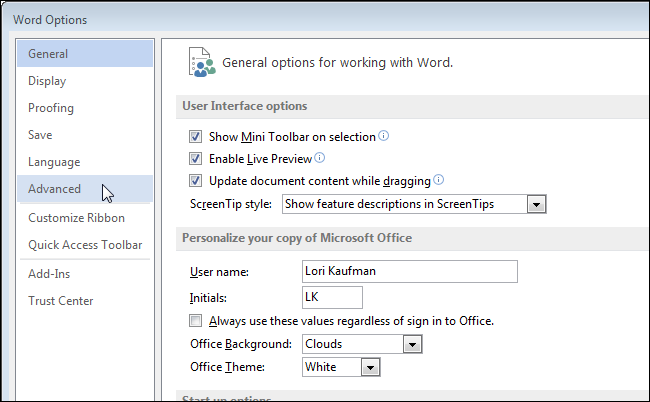
Rul ned til afsnittet "Generelt" til højre, og indtast en adresse i boksen "Mailadresse".
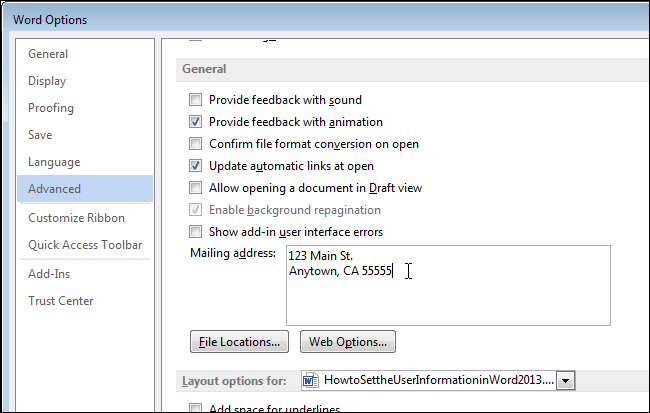
Klik på "OK" for at acceptere dine ændringer og lukke dialogboksen "Ordindstillinger".

Hvis du ikke ønsker nogen personlige oplysninger i dit dokument, kan du fjerne dem.








